win11安装到33不动怎么解决
- 分类:Win11 教程 回答于: 2022年11月22日 10:03:12
win11系统是截止至今最新的操作系统,有很多不同的设置以及功能等等,操作界面也非常美观,因此吸引不少小伙伴下载安装体验。不过有些用户遇到了win11安装到33不动的问题,怎么办呢。下面小编就教下大家win11安装到33不动的解决方法。
工具/原料:
系统版本:win11系统
品牌型号:联想扬天M51-80A-ISE
方法/步骤:
win11安装到33不动的解决方法:
1.首先我们长按关机10秒,将会自动修复系统,进入到安全界面。选择“疑难解答”进入之后,将会看到“重置此电脑”。

2.鼠标点击重置此计算机,大家根据您自己的需要选择是否保留已安装的软件、应用程序还有数据等等。
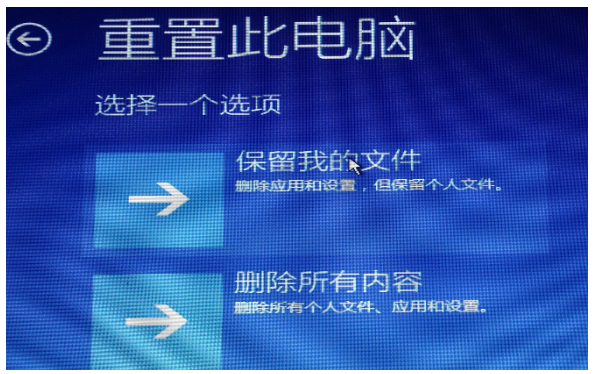
3.确认“重置此电脑”之后,点击:“初始化”。
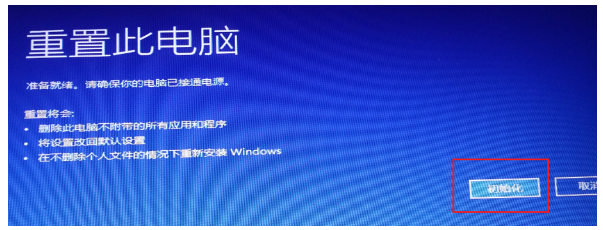
4.电脑此时将自动重启,开始“重置操作”,这里一般需要大约40~50分钟,请大家耐心等待,尤其是到8%的时候,进程可能会比较慢一点。
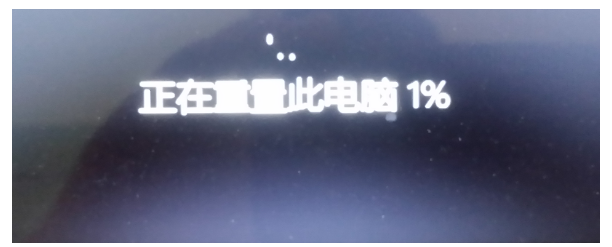
5.电脑将在100%后自动恢复启动,将会开始自动重新安装系统,从这里开始其实它是全自动的,相当于重新安装Windows11系统,请大家耐心等待,直至进入新系统。
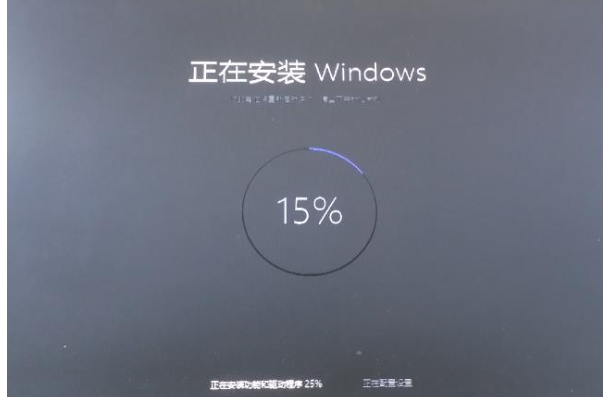
总结:
1.进入安全界面,点击“疑难解答”进入后;
2.点击重置此计算机,点击:“初始化”;
3.电脑自动重启,将开始“重置操作”,耐心等待;
4.直至电脑进入新系统桌面即可。
 有用
26
有用
26


 小白系统
小白系统


 1000
1000 1000
1000 1000
1000 1000
1000 1000
1000 1000
1000 1000
1000 1000
1000 1000
1000 0
0猜您喜欢
- 联想小新V1070-FXSE(FX版)电脑怎么重..2023/04/03
- win11本地重装系统的方法2022/08/17
- Win11商店安装位置更改攻略2024/01/10
- 支持win11的1151主板推荐:升级系统的最..2024/08/19
- 华硕官方声明:很遗憾,我们不支持Windows..2024/08/21
- Win11怎么关掉防火墙:详细步骤与注意事..2024/08/15
相关推荐
- 正版win10升级win11系统方法步骤..2021/12/10
- Win11是否支持您的电脑?2024/01/06
- Win11时间改Win10:微软回应用户需求,将..2024/03/19
- win11唤醒设置密码怎么办2022/11/13
- win11音频管理器无法打开2023/10/23
- win11刷新快捷键按哪个_小白官网教程..2021/11/21














 关注微信公众号
关注微信公众号



